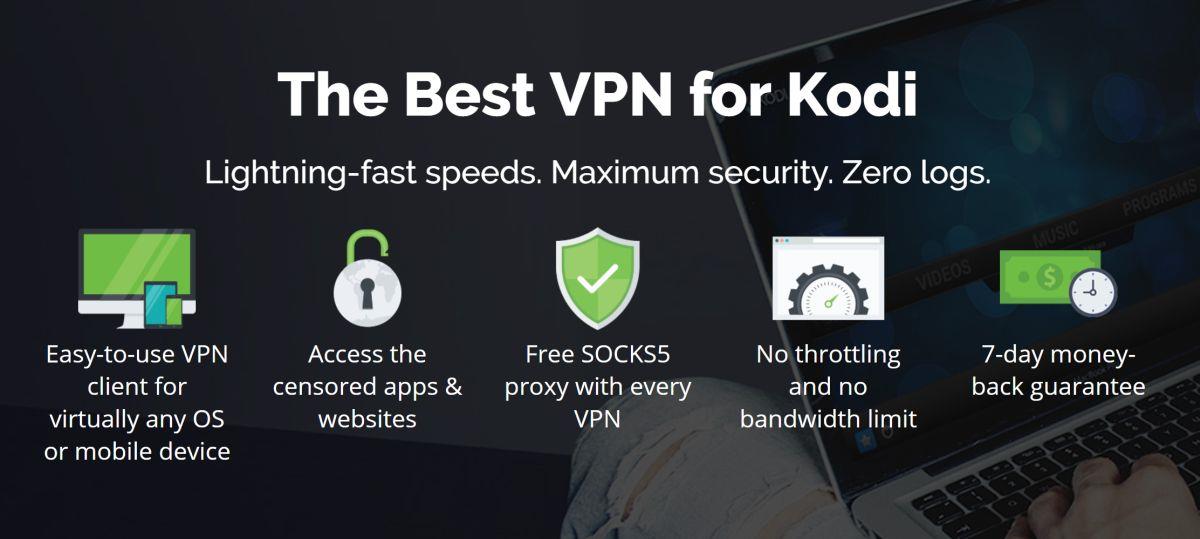Uno de los problemas más comunes que experimentan los usuarios habituales de Kodi es el temido mensaje de "caché agotado". Suele aparecer mientras se está viendo una película, y la única solución es detenerla, borrar la caché y reanudarla. La buena noticia es que existen algunos métodos que pueden eliminar esta molestia por completo. A continuación, explicamos algunas de las mejores maneras de eliminar o borrar la caché de vídeo en Kodi, junto con algunos consejos para gestionar la configuración de la caché a largo plazo.
Obtenga la VPN mejor calificada
68% DE DESCUENTO + 3 MESES GRATIS
Transmisiones seguras de Kodi con una VPN
La privacidad en línea es una gran preocupación en el mundo moderno. Cada vez más personas se preguntan quién puede ver sus datos, dónde se almacenan y qué se hace con ellos. La vigilancia masiva es un problema muy real: se ha descubierto que los proveedores de servicios de internet registran y venden información de los usuarios sin su consentimiento. Los usuarios de Kodi tienen algunos problemas más, ya que el mayor escrutinio ha puesto a Kodi y sus complementos en la mira de legisladores y políticos, lo cual nunca es una buena señal.
Sin embargo, mantenerse seguro mientras se transmite no es imposible. La mejor manera de lograrlo es usar una buena VPN. Las VPN cifran los datos y ocultan tu identidad sin importar el dispositivo que uses, creando un túnel seguro entre tú y internet. Te facilitamos la elección de la mejor VPN presentando un servicio recomendado a continuación.
IPVanish : la mejor VPN para Kodi
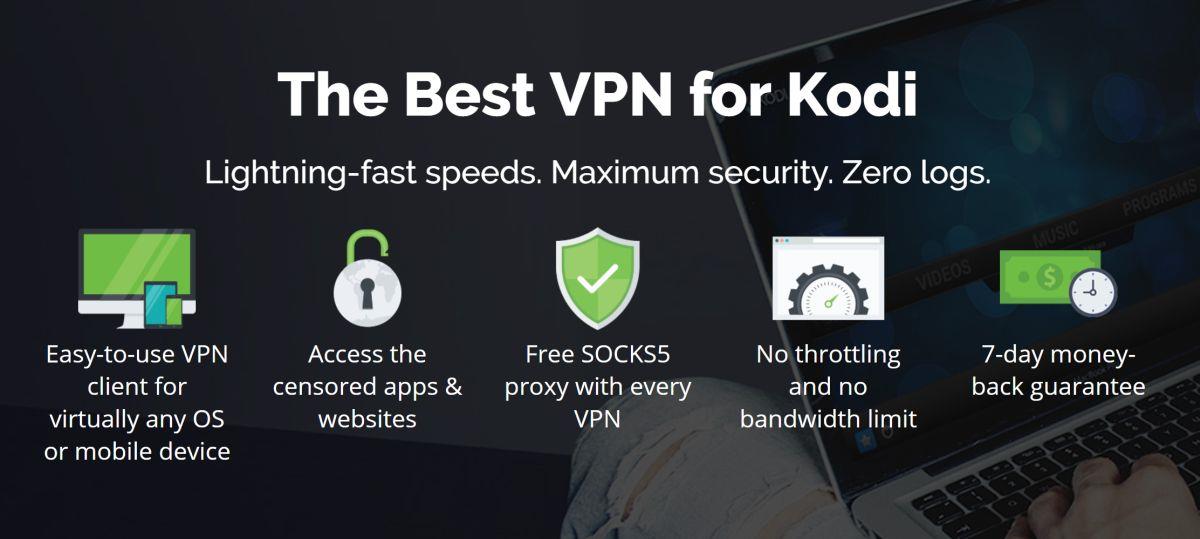
Muy pocas VPN ofrecen la combinación perfecta de velocidad y seguridad que necesitan los usuarios de Kodi. IPVanish es uno de ellos. Con IPVanish, tendrás acceso a una increíble red de más de 850 servidores en más de 60 países, que te proporciona conexiones rápidas y sin interrupciones desde y hacia ciudades de todo el mundo. Esto es perfecto para superar cortafuegos de censura y ver películas con restricciones geográficas. Además, tendrás más de 40 000 direcciones IP compartidas, lo que te proporciona una base sólida para el anonimato en línea.
La privacidad es otro de los puntos fuertes de IPVanish. Es fácil mantenerse seguro cuando sus datos están protegidos con cifrado AES de 256 bits y protegidos por funciones locales como la protección contra fugas de DNS y la desconexión automática. Una vez que los datos salen de su dispositivo, IPVanish garantiza que nunca serán vistos por intrusos gracias a una política de registro cero que cubre todo el tráfico.
*** IPVanish ofrece una garantía de reembolso de 7 días, lo que significa que tiene una semana para probarlo sin riesgos. Tenga en cuenta que los lectores de WebTech360 Tips pueden ahorrar un impresionante 60% con el plan anual de IPVanish , lo que reduce el precio mensual a solo $4.87/mes.
Por qué es importante borrar la caché de Kodi
El almacenamiento en caché suele ser beneficioso. Proporciona a la aplicación algo de espacio libre para almacenar archivos a los que se accede con frecuencia o incluso fragmentos de vídeo en streaming, lo que crea una experiencia más fluida y rápida para el usuario final. Sin embargo, si eres un usuario frecuente de Kodi, la situación puede descontrolarse, provocando fallos, mensajes de error y un rendimiento lento en general. Borrar la caché de vídeo puede solucionar rápidamente todas estas molestias, especialmente si usas un dispositivo de bajo consumo como Fire TV Sticks.
La caché de vídeo suele estar vinculada a la RAM del sistema, no al almacenamiento físico. Esto significa que no puedes simplemente buscar una carpeta y borrar su contenido para borrar la caché. En su lugar, analizaremos varios métodos para restablecer la caché a cero y borrarla mediante complementos de terceros.
Limpiar, eliminar y ajustar la caché de vídeo con Ares Wizard
Ares Wizard es una de las herramientas más completas y útiles que puedes instalar en Kodi. No solo ofrece un sencillo instalador/desinstalador de complementos y repositorios, sino que también incluye herramientas de mantenimiento, copias de seguridad y ajustes que te ayudan a optimizar Kodi para un rendimiento óptimo. Una de sus mejores funciones es la posibilidad de ajustar automáticamente la caché de vídeo a tu gusto. ¡Todo con solo unos clics!
Para comenzar, siga nuestra guía de instalación del Asistente de Ares para configurar el repositorio y el complemento en su sistema. Solo le llevará unos minutos. Después, siga los pasos a continuación.
Cómo establecer la caché de vídeo a cero usando Ares Wizard:
- Abra Ares Wizard desde el menú Complementos del programa.
- Haga clic en “Ajustes”, seguido de “Asistente de configuración avanzada”.
- Lea el texto de advertencia y luego haga clic en “Siguiente” en la esquina inferior derecha de la pantalla.
- Haga clic en “Generar ajustes”
- Ares Wizard elegirá automáticamente la configuración óptima para su caché.
- Para eliminar por completo el almacenamiento en caché de video, mueva el control deslizante superior completamente hacia la izquierda.
- Haga clic en “Aplicar esta configuración” y luego en “Aceptar” cuando aparezca la ventana.
- Reinicie Kodi para que los cambios surtan efecto.
Eliminar y borrar la caché de vídeo de Kodi con Simply Caz Wizard
Uno de los muchos asistentes no oficiales de Kodi, Simply Caz Wizard, facilita enormemente la eliminación de la caché de vídeo sin tener que navegar por un montón de menús. ¡Incluso incluye opciones para automatizar la limpieza de la caché! Solo tienes que instalar el repositorio de Simply Caz, descargar el complemento y empezar a limpiar.
Cómo instalar el asistente Simply Caz:
- Abra Kodi en su dispositivo local.
- Haga clic en el ícono del engranaje para ingresar al menú Sistema.
- Vaya al Administrador de archivos > Agregar fuente
- Escriba la siguiente URL exactamente como aparece: https://repo.cazwall.com/sc/
- Nombra el nuevo repositorio “.cazwall”
- Haga clic en “Aceptar”.
- Regrese al menú principal de Kodi.
- Seleccione “Complementos”
- Haga clic en el icono del cuadro abierto en la parte superior de la barra de menú.
- Seleccione “Instalar desde archivo Zip”
- Seleccione “.cazwall”
- Abra la carpeta marcada “Repositorio (haga clic aquí)”
- Instale el archivo llamado repository.simplycaz-####.zip
- Regrese al menú Complementos y haga clic nuevamente en el ícono del cuadro abierto.
- Seleccione “Instalar desde el repositorio”
- Busque y haga clic en “Simply Caz Repo”
- Vaya a “Complementos del programa”
- Desplácese hacia abajo y haga clic en “Simply Caz Wizard”, luego instálelo.
Una vez instalado el Asistente de Simply Caz, estará listo para una limpieza rápida de caché. Puede personalizar mucho con este asistente, pero para nuestros fines, simplemente borraremos la caché de video y seguiremos adelante:
- Ejecute Simply Caz Wizard desde el menú de complementos del programa.
- Seleccione “Mantenimiento (Simplemente Caz)”
- Vaya a “Herramientas de limpieza (Simply Caz)”
- Seleccione la opción “Borrar caché”
- Confirme la limpieza en la ventana que aparece.
Configurar manualmente la caché de vídeo de Kodi
Si bien borrar y eliminar la caché de video sobrecargada es importante, configurar el sistema para una transmisión eficiente puede ser igual de efectivo. ¡Incluso puedes evitar que Kodi cree cachés de video por completo! ¿Listo para ponerte manos a la obra con la edición de archivos XML? Kodi almacena la mayoría de sus opciones en archivos de aspecto sencillo, fáciles de abrir y modificar. No necesitas complementos ni extensiones adicionales, solo una guía de configuración y un buen editor de texto.
El método descrito a continuación solo debe ser utilizado por usuarios avanzados . Generalmente, es más rápido y seguro usar las guías anteriores para editar y borrar la caché, así que acceda a él bajo su propia responsabilidad.
- Cierre Kodi y luego ubique los archivos de datos de Kodi navegando a la carpeta correspondiente a su plataforma:
- Android – Android/data/org.xbmc.kodi/files/.kodi/userdata
- iOS – /private/var/mobile/Library/Preferences/Kodi/userdata
- Linux – /home/[su nombre de usuario]/.kodi/userdata
- Mac – /Usuarios/[su nombre de usuario]/Biblioteca/Soporte de aplicaciones/Kodi/datos de usuario
- Windows – C:\Users\[su nombre de usuario]\AppData\Roaming\Kodi\userdata
- Busca el archivo llamado advancedsettings.xml. Si no lo ves, consulta las instrucciones a continuación para obtener una guía sobre cómo crear uno desde cero.
- Cambie los tres valores siguientes por valores más adecuados para su sistema. Puede usar nuestras recomendaciones específicas para cada plataforma o crear las suyas propias basándose en la información de la wiki oficial de Kodi :
- Guarde el archivo y salga.
- ¡Inicie Kodi y disfrute de su configuración de caché de video optimizada!
Configuración de caché manual optimizada
La siguiente configuración reducirá la cantidad de caché de video que crea Kodi, eliminando la necesidad de borrarla regularmente. Tenga en cuenta que hay dos bloques de código separados para usar: uno para PC y cualquier sistema con disco duro, y otro para dispositivos con poco almacenamiento y almacenamiento flash, como Amazon Fire TV, Fire TV Stick, Apple TV, Smart TV y decodificadores Android TV. Usar la configuración de PC en un dispositivo incorrecto probablemente provocará un bloqueo de Kodi. Para más información sobre las opciones utilizadas, consulte la wiki oficial de Kodi .
Cómo crear advancedsettings.xml para Kodi en PC:
- Crea un archivo vacío llamado advancedsettings.xml . Asegúrate de que no tenga otra extensión al final. Por ejemplo, si ves advancedsettings.xml.txt o advancedsettings.xml.doc , este método no funcionará.
- Abra el archivo xml en un editor de texto.
- Pegue el siguiente código exactamente como aparece:
1
0
30
- Guarde el archivo y cierre su editor de texto.
- Mueva el archivo XML a la carpeta userdata de Kodi . Si no está seguro de dónde se encuentra, consulte la sección anterior para ver las ubicaciones de los directorios en las plataformas Kodi más comunes.
- Inicie Kodi y disfrute de su nueva configuración.
Configuraciones alternativas para Amazon Fire TV y dispositivos similares:
- Sigue las instrucciones anteriores para crear un archivo XML de configuración. Puedes hacerlo en tu PC y copiarlo manualmente a tu dispositivo Kodi más tarde.
- Pegue el siguiente código en lugar del código de la guía anterior:
1
139460608
20
- Guarda el archivo en la carpeta de datos de usuario de tu dispositivo Kodi . Si no sabes dónde está, consulta la ubicación más arriba.
- Es posible que necesite reiniciar su dispositivo para apagar y reiniciar Kodi correctamente para que los cambios surtan efecto.
No utilices la configuración de caché cero en Amazon Fire TV, Android TV o Apple TV
Kodi necesita espacio para guardar la caché de vídeo; el software simplemente no funciona sin él. Si te encuentras con el problema de "caché insuficiente" y estás harto de vaciarla tú mismo, podrías verte tentado a poner la caché a cero y dar por terminado el proceso. Esto es especialmente común en dispositivos de bajo consumo que usan almacenamiento flash en lugar de discos duros, como Amazon Fire TV , Android TV y Apple TV .
Al configurar la caché de video de Kodi a cero, básicamente obligas al programa a usar un método de almacenamiento alternativo. Dado que los dispositivos mencionados rara vez tienen suficiente espacio libre para una película completa, no podrás reproducir nada en streaming o Kodi se bloqueará. En resumen, si usas los dispositivos mencionados o hardware similar, no configures la caché de Kodi a cero. Es mejor dejarla con la configuración predeterminada y borrarla periódicamente.
¿Qué tan seguro es utilizar complementos y limpiadores de caché?
Puede ser un poco intimidante descargar complementos de terceros para Kodi y confiar en que realicen cambios invisibles en tu dispositivo. La buena noticia es que la mayoría de los desarrolladores de complementos priorizan ofrecer herramientas inteligentes y funcionales, libres de malware y que no dañen tu sistema. Si no lo hicieran, ¡la comunidad de Kodi nunca descargaría su trabajo! Siempre que uses repositorios confiables, leas los mensajes de advertencia y mantengas activos tu antivirus y VPN, estarás a salvo.
Descargamos y verificamos todos los repositorios y complementos que aparecen en nuestros artículos. También probamos exhaustivamente los métodos descritos anteriormente para asegurarnos de que funcionan según lo anunciado.
Sugerencias del lector para borrar la caché de vídeo
Hemos hablado de algunos de nuestros métodos favoritos para eliminar la caché de vídeo de Kodi. ¿Conoces alguna forma más rápida, sencilla o fiable? ¡Cuéntanoslo en los comentarios!
← Cómo cambiar la zona horaria en tu navegador [Firefox] → Los mejores complementos de comedia stand-up para Kodi: cómo instalarlos